W tym artykule zamontujemy udział NFS na komputerze klienckim Debiana ręcznie, a także automatycznie podczas startu systemu system.
Do uruchamiania poleceń i procedur omówionych w tym artykule użyjemy systemu Debian 10 Buster.
Wymagania wstępne
Przed kontynuowaniem upewnij się, że:
- Serwer NFS jest zainstalowany i uruchomiony na zdalnym komputerze
- Współdzielony katalog NFS na zdalnym serwerze jest eksportowany
- Zapora umożliwia dostęp do klientów NFS
Na potrzeby tego artykułu skonfigurowaliśmy dwie maszyny Debian10 z następującymi nazwami hostów i adresami IP:
Serwer NFS
- Nazwa hosta: nfs-server
- adres IP: 192.168.72.144
- Udostępniony katalog: mnt/sharedfolder
Klient NFS
- Nazwa hosta: nfs-client
- adres IP: 192.168.72.145
- Punkt montowania: mnt/client_sharedfolder
Zainstaluj pakiet klienta NFS na komputerze klienckim Debian 10
Aby zamontować katalogi udziałów na komputerze klienckim, musisz najpierw zainstalować na nim pakiet klienta NFS. Na komputerze klienckim uruchom następujące polecenia w terminalu, aby zainstalować pakiet klienta NFS:
$ sudo apt aktualizacja$ sudo apt install nfs-common
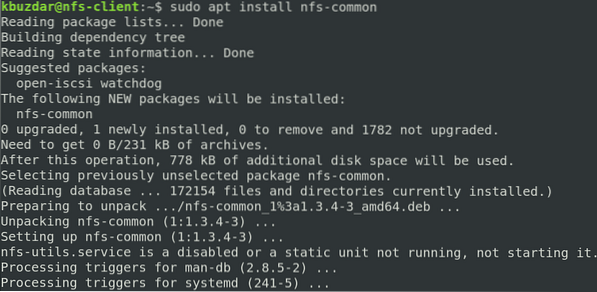
Krok 1: Utwórz punkt montowania dla udostępnionego katalogu serwera NFS
Aby udostępnić udostępniony katalog serwera NFS klientowi, musisz zamontować katalog serwera NFS w pustym katalogu na komputerze klienta.
Najpierw utwórz pusty katalog punktu montowania na komputerze klienta. Ten pusty katalog będzie służył jako punkt montowania dla zdalnych katalogów współdzielonych.
Utworzyliśmy nowy katalog montowania „client_sharedfolder” w katalogu /mnt za pomocą następującego polecenia:
$ sudo mkdir -p /mnt/client_sharedfolder
Krok 2: Zamontuj katalog współdzielony serwera NFS na kliencie
Podłącz udostępniony katalog NFS do katalogu punktu podłączenia na kliencie, używając następującej składni:
$ sudo mount [NFS _IP]:/[NFS_export] [Local_mountpoint]Gdzie:
- NFS_IP to adres IP serwera NFS
- NFS_eksport to współdzielony katalog na serwerze NFS
- Lokalny_punkt montowania jest katalogiem punktu montowania w systemie klienta
Na podstawie naszej konfiguracji uruchomiliśmy następujące polecenie:
$ uchwyt sudo 192.168.72.144:/mnt/folder współdzielony /mnt/folder_współdzielony_klienta
Po zamontowaniu katalogu współdzielonego NFS możesz to potwierdzić za pomocą następującego polecenia w Terminalu:
$ df -h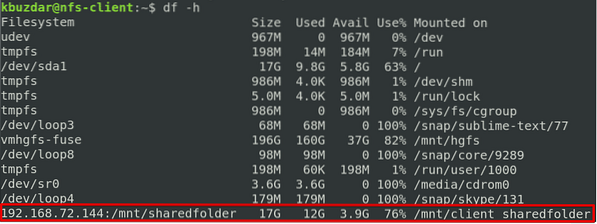
Krok 3: Przetestuj udział NFS
Następnie przetestuj udział NFS na komputerze klienckim. Aby przeprowadzić test, utwórz kilka plików lub katalogów w katalogu współdzielonym NFS na serwerze, a następnie uzyskaj do nich dostęp z komputera klienta. Postępuj zgodnie z poniższą procedurą, aby zrobić to samodzielnie:
1. Na Serwer NFS maszyny, otwórz Terminal i użyj use Płyta CD polecenie, aby przejść do katalogu współdzielonego NFS:
$ cd /mnt/folder współdzielony/Następnie utwórz kilka plików testowych:
$ sudo touch test1 test2 test3
2. Na Klient NFS komputera, sprawdź, czy te same pliki istnieją w lokalnym katalogu punktu montowania.
$ ls /mnt/client_sharedfolder
Zauważ, że polecenie mount nie montuje na stałe systemu plików NFS w punkcie montowania. Będziesz musiał zamontować go ręcznie za każdym razem, gdy ponownie uruchomisz system. W następnym kroku przyjrzymy się, jak automatycznie zamontować system plików NFS podczas uruchamiania at.
Automatyczne montowanie systemu plików NFS
Automatyczne montowanie systemu plików NFS pozwala uniknąć konieczności ręcznego montowania systemu plików przy każdym uruchomieniu systemu. Poniżej znajduje się procedura, aby to zrobić:
Edytuj plik /etc/fstab:
$ sudo nano /etc/fstabNastępnie dodaj wpis w pliku /etc/fstab w następujący sposób:
Serwer NFS:domyślny punkt montowania katalogu nfs 0 0
Gdzie:
- Serwer NFS to adres IP serwera NFS
- informator to współdzielony katalog na serwerze NFS
- punkt montowania jest punktem montowania na komputerze klienta NFS
- nfs definiuje typ systemu plików
Na podstawie naszej konfiguracji dodaliśmy następujący wpis:
192.168.72.144:/mnt/sharedfolder /mnt/client_sharedfolder nfs defaults 0 0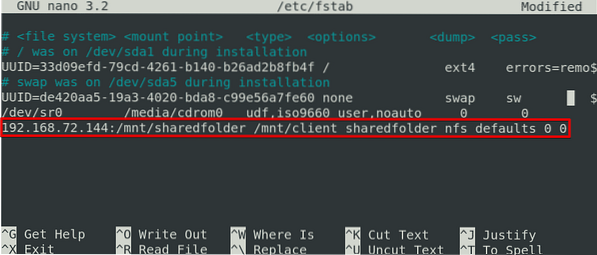
Po dodaniu powyższego wpisu w pliku /etc/fstab, zapisz i wyjdź z pliku przez Ctrl + i Ctrl + X, odpowiednio.
Udział NFS zostanie automatycznie zamontowany w określonym punkcie montowania przy następnym uruchomieniu systemu.
Odmontowywanie systemu plików NFS
Możesz łatwo odmontować współdzielony katalog NFS z systemu, jeśli już go nie potrzebujesz need. Aby to zrobić, wpisz odmontować, po którym następuje nazwa punktu montowania w następujący sposób:
$ sudo umount [punkt_mocowania]Na podstawie naszej konfiguracji byłoby to:
$ umount /mnt/client_sharedfolderUwaga: polecenie to „odmontować,” not unmount (w poleceniu nie ma „n”).
Pamiętaj, że jeśli dodałeś wpis w pliku /etc/fstab w celu zamontowania NFS, zostanie on automatycznie zamontowany ponownie przy następnym uruchomieniu systemu. Jeśli chcesz zapobiec automatycznemu montowaniu przy następnym uruchomieniu, usuń wpis z pliku /etc/fstab.
Pamiętaj, że jeśli system plików NFS jest zajęty, nie możesz go odmontować, np. jeśli są na nim otwarte jakieś pliki lub pracujesz na jakimś katalogu.
Masz to! Prosta procedura montowania i odmontowywania udziału NFS w systemie Debian 10 Buster, zarówno ręcznie, jak i automatycznie. Mam nadzieję, że artykuł Ci się podobał!
 Phenquestions
Phenquestions


